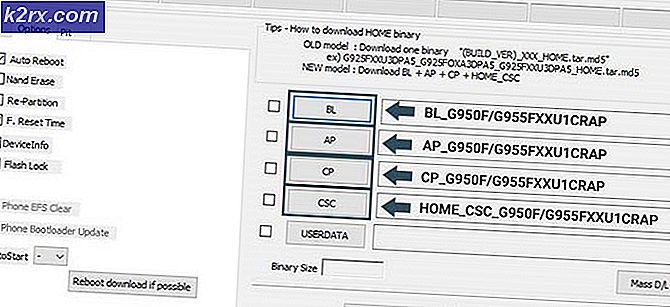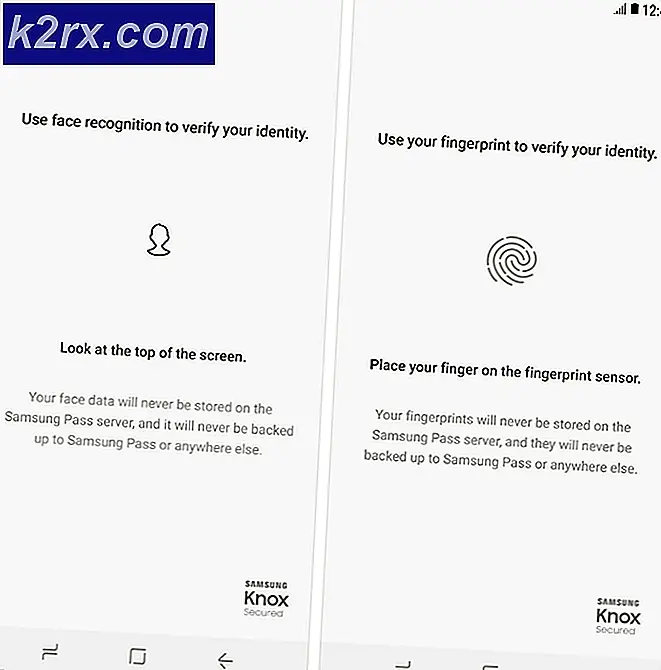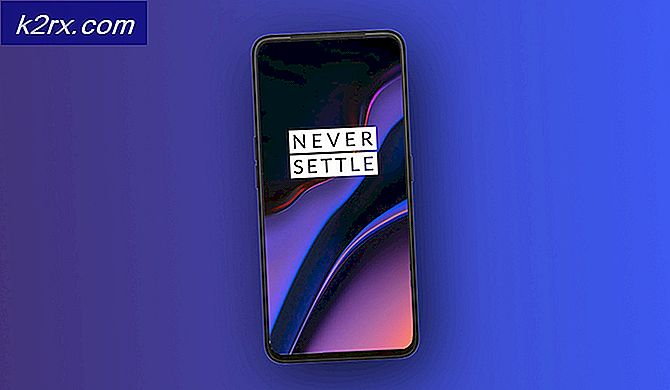วิธีสตรีมเกมด้วย AMD Radeon Live: วิธีที่สั้นที่สุดและง่ายที่สุด
สตรีมเกมเป็นเทรนด์ที่กำลังมาแรงในทุกวันนี้โดยนักเล่นเกมที่ใช้แพลตฟอร์มสตรีมมิ่งบนคลาวด์เช่น Google Stadia และ Microsoft xCloud หรือพื้นที่จัดเก็บข้อมูลประจำตัวพร้อมเนื้อหาเกมที่ติดตั้งซึ่งสามารถเข้าถึงได้ AMD นำเสนอ Radeon Software Adrenalin 2020 เพื่อให้คุณสามารถสตรีมเกมที่คุณต้องการในอินเทอร์เฟซและการตั้งค่าที่เรียบง่ายยิ่งขึ้นในขณะที่ให้สิทธิ์แก่คุณในเนื้อหาของคุณและวิธีการใช้งาน เป็นโซลูชันแบบครบวงจรสำหรับการสตรีมเกม (หรือที่เรียกว่าการเล่นเกมบนพีซีขณะเดินทาง) และซอฟต์แวร์เวอร์ชันล่าสุดจะเพิ่มประสิทธิภาพและการผสานรวมกับความต้องการของคุณ เวอร์ชันใหม่ยังทำให้ติดตั้งและใช้งานได้ง่ายขึ้น และยังมีพื้นที่ควบคุมเฉพาะที่รวมไว้สำหรับการควบคุมสตรีมของคุณ
AMD Radeon Adrenalin ประสบความสำเร็จกับ AMD Radeon ReLive รุ่นก่อนด้วยการตั้งค่าที่ง่ายขึ้นและอินเทอร์เฟซที่ราบรื่นยิ่งขึ้นสำหรับการใช้งาน ทั้งสองสามารถใช้แทนกันได้ในแง่ของฟังก์ชันการทำงานและรุ่นหลังยังคงมีการใช้งานโดยหลายคนเช่นกัน อย่างไรก็ตาม Adrenalin 2020 เป็นเวอร์ชันล่าสุดโดย AMD Radeon และเป็นเวอร์ชันที่เราแนะนำให้ใช้สำหรับกิจกรรมการสตรีมเกมของคุณ ก่อนหน้านี้ เมื่อพูดถึงการใช้ AMD Radeon สำหรับการสตรีมเกม การตั้งค่านี้มีประโยชน์สำหรับผู้ที่นั่งอยู่ในพื้นที่เดียวกันและเชื่อมต่อกับ WiFi เดียวกันกับโฮสต์พีซีเท่านั้น หากคุณกำลังนั่งอยู่อีกห้องหนึ่งหรือบนเตียงและต้องการปรับกิจกรรมการเล่นเกมของคุณโดยไม่ต้องนั่งตัวตรงที่พีซี การตั้งค่านี้ใช้ได้ผลจริง อย่างไรก็ตามเมื่อเร็ว ๆ นี้ด้วยแอปพลิเคชันเวอร์ชันล่าสุด AMD Radeon ได้เปิดใช้งานการสตรีมเกมได้จากทุกที่ตราบเท่าที่โฮสต์พีซีมีการเชื่อมต่ออินเทอร์เน็ตอยู่ ก่อนที่จะดำน้ำตรวจสอบ RX 5600 XT GPU เหล่านี้จาก amd ที่เราได้ตรวจสอบ ที่นี่ หากคุณต้องการอัปเกรด GPU เก่าของคุณ
กลายเป็นสตรีมเมอร์: มาดำน้ำกันเถอะ!
- ดาวน์โหลดและติดตั้งแอปพลิเคชันจากเว็บไซต์ของผู้ผลิต ดำเนินการติดตั้งในฐานะผู้ดูแลระบบโดยคลิกขวาและเรียกใช้โปรแกรมติดตั้งด้วยสิทธิ์ของผู้ดูแลระบบ ทำตามนี้จนจบ
- กด Alt + R บนหน้าจอเดสก์ท็อปของคุณ คุณยังสามารถคลิกขวาและคลิกที่ซอฟต์แวร์ AMD Radeon เพื่อเปิดใช้งาน
- เข้าไปที่เมนูสตรีมมิงและเลือกบริการที่คุณต้องการใช้ จะแจ้งให้เข้าสู่ระบบและขอให้คุณเลือกภูมิภาคของคุณด้วย
- มีการกระจายเสียงสองประเภทที่คุณสามารถทำได้ อาจเป็นภูมิภาคที่คุณเลือกส่วนของหน้าจอที่จะออกอากาศ อาจเป็นเดสก์ท็อปทั้งหมดของคุณได้เช่นกันซึ่งหมายความว่าทุกสิ่งที่เกิดขึ้นจะมองเห็นได้ โดยปกติแล้วการสตรีมจะทำแบบเต็มหน้าจอและเป็นการตั้งค่าเริ่มต้นดังนั้นคุณจึงไม่ต้องเปลี่ยนแปลงอะไรที่นี่
- คุณสามารถเปิดเกมของคุณแล้วกดปุ่มลัด Alt + R เพื่อเปิดโอเวอร์เลย์แบบเต็มหน้าจอ คุณสามารถปิดหรือเปิดกล้องและไมโครโฟนได้จากที่นี่
- เมื่อคุณพร้อมแล้วให้กด "ถ่ายทอดสด" และคุณจะออกอากาศพร้อมให้ผู้ชมสตรีม มีการแชทรวมอยู่ด้วยเพื่อให้คุณได้รับการติดต่อกลับจากผู้ชม
เทคนิค: อัตราบิตอัตราเฟรมและแบนด์วิดท์
คอมพิวเตอร์โฮสต์จะเล่นเกมด้วยความละเอียดของคอมพิวเตอร์ แต่ความละเอียดที่ออกอากาศนั้นขึ้นอยู่กับการตั้งค่าที่คุณได้กำหนดค่าไว้ในแอปพลิเคชันของคุณ หลักเกณฑ์ทั่วไปบางประการมีดังต่อไปนี้ โปรดทราบว่าความละเอียดที่ต่ำกว่าในอัตราบิตที่สูงขึ้นจะดูดีกว่าสำหรับผู้ชมมากกว่าความละเอียดที่สูงกว่าในอัตราบิตที่ต่ำกว่า
- สำหรับการอัปโหลดประมาณ 5 Mbps ให้ใช้ 720p – 60 FPS – 3500 kbps
- สำหรับการอัปโหลดประมาณ 10 Mbps ให้ใช้ 900p - 60 FPS - 6000 kbps หรือ 1080p - 60 FPS - 6000 kbps
ความคิดสุดท้าย
ประโยชน์ของแอปพลิเคชั่นนี้คือให้เกมทั้งหมดของคุณเปิดตัวจากแพลตฟอร์มเดียวไม่ใช่ผ่านตัวเรียกใช้งานของตัวเอง ดังที่แสดงไว้ข้างต้นขั้นตอนการกำหนดค่าและการตั้งค่านั้นค่อนข้างง่ายในการทำเช่นนี้ นอกเหนือจากการตั้งค่าแอปพลิเคชันแล้วประสบการณ์การเล่นเกมของคุณจะดีพอ ๆ กับการเชื่อมต่ออินเทอร์เน็ตและแบนด์วิดท์เท่านั้น นี่เป็นกรณีของการเล่นเกมออนไลน์ส่วนใหญ่อยู่แล้ว ข้อดีของการกำหนดค่า AMD Radeon Adrenalin 2020 และใช้เพื่อสตรีมเกมของคุณคือคุณไม่ต้องทำการซื้อเกมเดียวกันหลายครั้งสำหรับระบบคลาวด์และอุปกรณ์ภายในของคุณ คุณจะต้องมีบนพีซีโฮสต์ของคุณเท่านั้นและจะสามารถปลิงออกจากเครื่องได้จากทุกที่ตราบเท่าที่พีซีของคุณเชื่อมต่อกับอินเทอร์เน็ตตลอดเวลา